Como cadastrar equipamentos no SIGE Cloud
No momento de cadastrar uma ordem de serviço você se deparou com o campo Equipamentos e não sabe o que informar? Os equipamentos solicitados são auto didáticos, referem-se aos equipamentos que serão utilizados para efetuar a prestação de serviço. É importante ressaltar que não existe um controle de estoque para os equipamentos cadastrados no sistema.
Para cadastrar um equipamento, você deve acessar o menu lateral Cadastros, submenu Equipamentos.
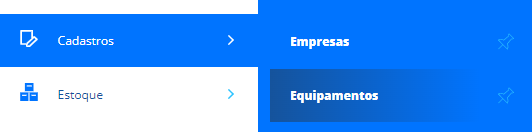
Logo, serão apresentados todos os seus equipamentos já cadastrados no sistema. Caso seja necessário alterar alguma informação, basta clicar no ícone de lápis para editar esse equipamento. Mas se sua necessidade for criar um novo equipamento, clique em Novo, na parte superior da tela.
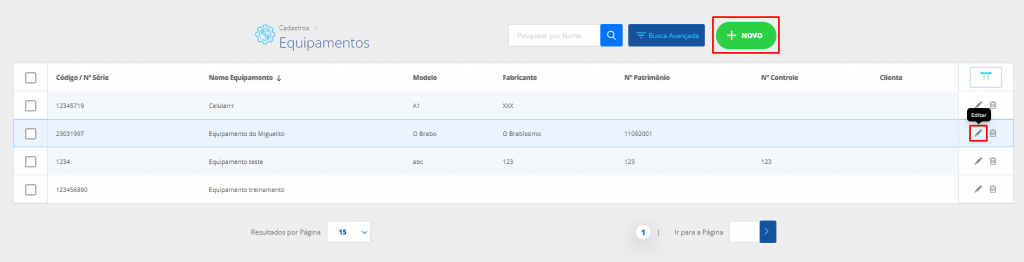
Após isso, as informações disponíveis para vinculação desse novo equipamento serão disponibilizadas para preenchimento, sendo elas:
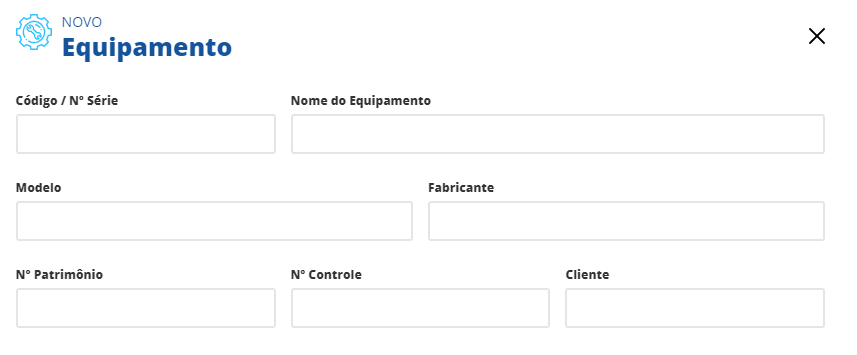
Código / Nº Série: neste campo informe o código ou número de série do seu equipamento de acordo com o seu controle;
Nome do Equipamento: aqui informe o nome do equipamento;
Modelo: neste campo informe o modelo do seu equipamento;
Fabricante: aqui informe o fabricante do seu equipamento;
N° Patrimônio: neste campo informe o número de patrimônio do seu equipamento;
Nº Controle: aqui informe o número de controle do equipamento;
Cliente: neste campo informe o nome do cliente caso esse equipamento seja usado para um cliente em específico. É importante lembrar que o mesmo deve ter um cadastro e estar rotulado como cliente no sistema.
Com as informações desejadas preenchidas, você pode salvar seu equipamento clicando no botão informativo Salvar Equipamento. Assim, o seu novo equipamento já estará disponível para uso.
Para saber como utilizá-lo na Ordem de Serviço, confira o artigo: Como gerar Ordens de Serviço no SIGE Cloud.
Restou alguma dúvida? Não tem problema! A nossa equipe de suporte é composta por especialistas que estão à disposição para lhe auxiliar no que for preciso. Para contatar nossa equipe, acesse o chat dentro do sistema ou nos envie um e-mail através do: suporte@sigeatende.com.br
